
Come eliminare documenti e dati di WhatsApp su iPhone in 4 semplici modi

"Ho alcuni file e dati importanti relativi al lavoro sul mio iPhone. Sto cercando di trovare un metodo efficace per eliminare documenti e dati di WhatsApp dall'iPhone e assicurarmi che non rimangano documenti o dati inutili da WhatsApp prima di passare a un nuovo telefono. Non voglio che ci sia alcuna possibilità che vengano recuperati. Spero di ricevere un tuo consiglio. Grazie."
- dalla comunità Apple
Nel tempo, WhatsApp può consumare una grande quantità di spazio di archiviazione del tuo iPhone a causa di documenti, foto, video, messaggi vocali e file di cache che vengono salvati automaticamente in background. Questi file accumulati non solo occupano spazio prezioso, ma possono anche rallentare le prestazioni del tuo dispositivo. Se hai notato che WhatsApp occupa diversi gigabyte di spazio di archiviazione, è ora di intervenire.
In questa guida ti mostreremo come eliminare documenti e dati di WhatsApp su iPhone con diversi metodi. Iniziamo.
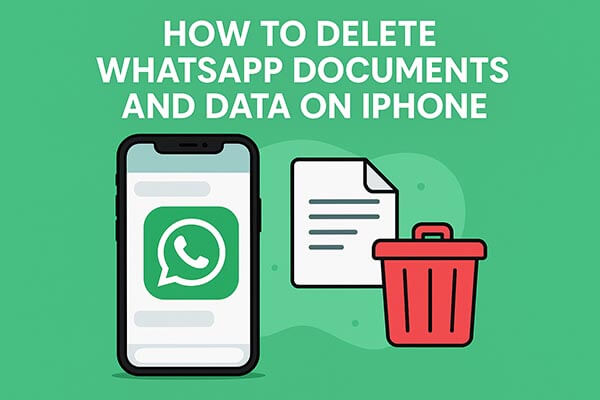
WhatsApp offre la funzione "Gestisci spazio", che consente agli utenti di visualizzare direttamente la quantità di spazio utilizzata da ogni chat o gruppo e di eliminare i file multimediali non necessari. Questo è il modo più semplice e intuitivo per fare ordine.
Passaggi per cancellare documenti e dati di WhatsApp su iPhone tramite le funzionalità integrate:
Passaggio 1. Apri WhatsApp sul tuo iPhone.
Passaggio 2. Tocca "Impostazioni" nell'angolo in basso a destra.
Passaggio 3. Vai a "Archiviazione e dati".
Passaggio 4. Selezionare "Gestisci archiviazione".
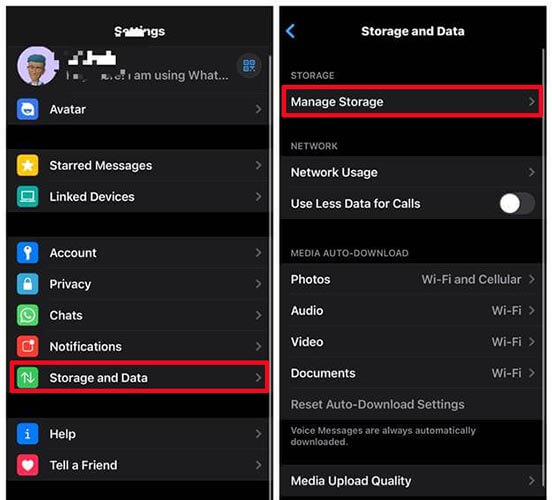
Passaggio 5. Vedrai una ripartizione dello spazio occupato da ogni chat o file multimediale.
Passaggio 6. Tocca una conversazione o un tipo di file (foto, video, note vocali).
Passaggio 7. Seleziona i file che desideri rimuovere, quindi tocca "Elimina" per confermare.
Se vuoi eliminare completamente i dati della cache di WhatsApp, puoi farlo direttamente tramite le impostazioni di sistema.
Ecco come eliminare documenti e dati di WhatsApp dall'iPhone nelle Impostazioni dell'iPhone:
Passaggio 1. Vai su "Impostazioni" sul tuo iPhone.
Passaggio 2. Tocca "Generali" > "Spazio iPhone". ( Lo spazio di archiviazione dell'iPhone non si carica ?)
Passaggio 3. Scorri verso il basso per trovare "WhatsApp" e toccalo.
Passaggio 4. Vedrai una ripartizione delle dimensioni dell'app e dei documenti e dati.
Passaggio 5. Tocca "Elimina app" per rimuovere l'app insieme a tutti i dati associati. ( Non riesci a eliminare l'app sul tuo iPhone ?)

Passaggio 6. Reinstalla WhatsApp dall'App Store se intendi utilizzarlo di nuovo.
Oltre ai documenti e ai file multimediali, anche le cronologie delle chat possono occupare una notevole quantità di spazio di archiviazione. Eliminare regolarmente le vecchie conversazioni non solo libera spazio , ma aiuta anche a far funzionare WhatsApp in modo più fluido.
Ecco come eliminare la cronologia delle chat di WhatsApp su iPhone:
Passaggio 1. Avvia l'app WhatsApp sull'iPhone.
Passaggio 2. Vai su "Impostazioni" su WhatsApp.
Passaggio 3. Tocca l'opzione "Chat" nella pagina Impostazioni.
Passaggio 4. Tocca l'opzione "Cancella tutte le chat" per rimuovere tutta la cronologia dei messaggi di WhatsApp su iPhone.

Se vuoi eliminare documenti e dati di WhatsApp da un iPhone senza disinstallare l'app, uno strumento professionale come Coolmuster iOS Cleaner può aiutarti. Con questo strumento, puoi pulire documenti e dati WhatsApp inutili dal tuo iPhone, come cache dell'app WhatsApp, cookie dell'app WhatsApp, file temporanei dell'app, registri di crash dell'app, file temporanei di download, cache di foto, file di archiviazione utente e così via, con pochi clic, senza disinstallare l'app WhatsApp.
Caratteristiche principali di Coolmuster iOS Cleaner :
Ecco come eliminare documenti e dati su iPhone senza eliminare l'app WhatsApp:
01 Avvia lo strumento sul tuo computer, quindi collega il tuo iPhone al computer con un cavo USB. In questo modo, il programma riconoscerà automaticamente il tuo iPhone. Quindi, scegli la prima modalità per iniziare.

02 Seleziona i tipi di file spazzatura da analizzare per ottenere dettagli, come cache delle app, cookie delle app, file temporanei delle app e così via. Quindi fai clic sull'opzione "Avvia scansione" per passare al passaggio successivo.

03 Dopo una rapida scansione, puoi vedere quanto spazio occupa ogni tipo di file spazzatura sul tuo iPhone. Seleziona semplicemente il file spazzatura che desideri pulire e clicca sull'opzione "Pulisci" per avviare il processo di pulizia.

Utilizzando questi metodi, puoi cancellare efficacemente documenti e dati di WhatsApp sul tuo iPhone, liberando spazio di archiviazione e migliorando le prestazioni generali. Per la soluzione più sicura ed efficiente, Coolmuster iOS Cleaner è la scelta migliore. Ti consente di eliminare documenti e dati di WhatsApp su iPhone senza disinstallare l'app, aiutandoti a recuperare spazio di archiviazione e a mantenere il tuo dispositivo sempre funzionante.
Articoli correlati:
Come eliminare documenti e dati su iPhone/iPad [Suggerimenti verificati]
Come eliminare il backup di WhatsApp da Google Drive: una guida completa
Come liberare spazio su iPhone 17/17 Pro: consigli e trucchi
Una guida completa su come recuperare i file eliminati da WhatsApp





